CAD 新增数据后字体如何调整
在CAD中新增表格数据的作用主要体现在以下几个方面:首先,表格能够清晰展现图纸上的数据及相关信息,便于查看和管理。其次,CAD中的表格功能支持从Excel导入数据,实现数据的实时更新和同步,减少手动刷新的工作量,提高设计效率
CAD新增数据后字体如何调整CAD中的表格由数据链接生成,在EXCEL里新增新数据,在CAD中点击刷新后新增部分的字高和原始部分的字高不一致,这是为什么?
更新前
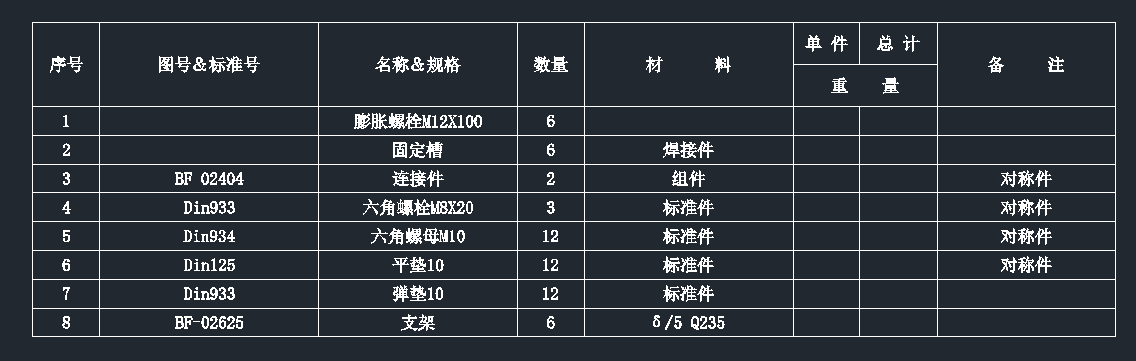
更新后
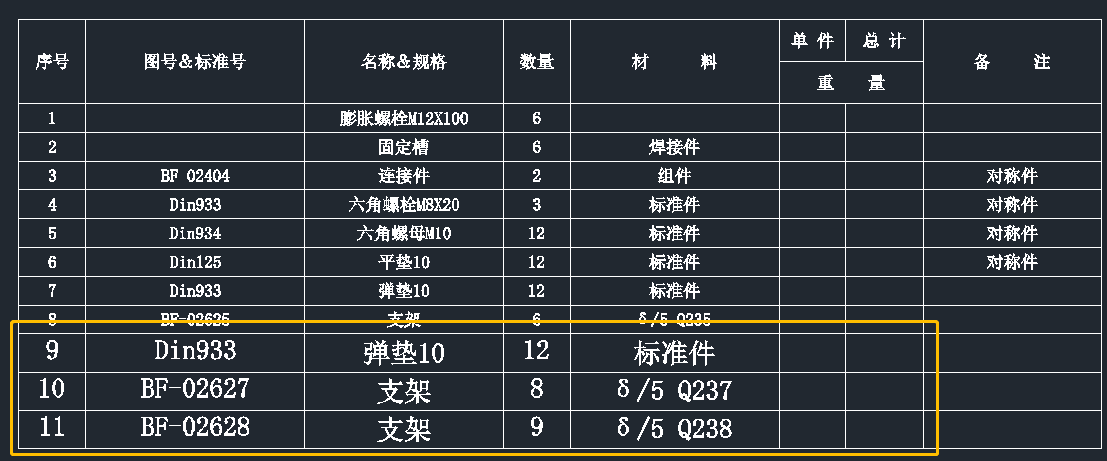
可以按照以下步骤解决这个问题。
首先,点击菜单【绘图-表格】(【table】命令 ),插入表格时选择从数据链接导入,创建新的链接;
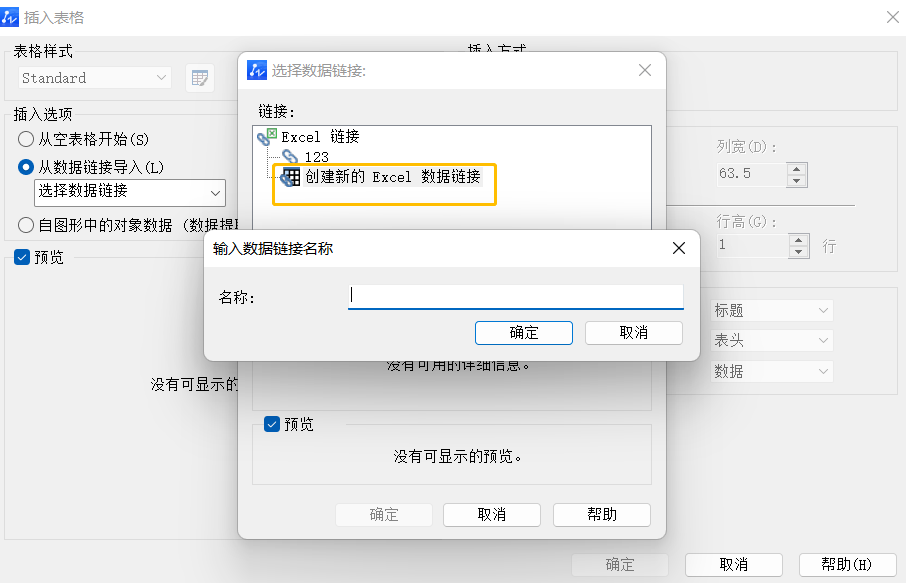
然后,选择需要导入的表格,并点击右下角的拓展按钮;勾选【保留已更新为EXCEL格式的表格】;
最后,点击确定,创建表格。
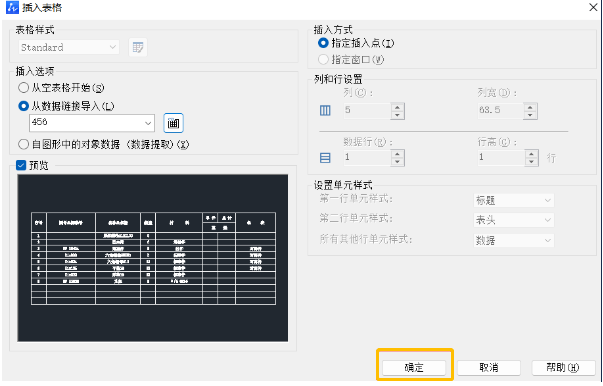
当更改EXCEL表格后,在CAD里进行更新,更新后的文字可以保持一致。
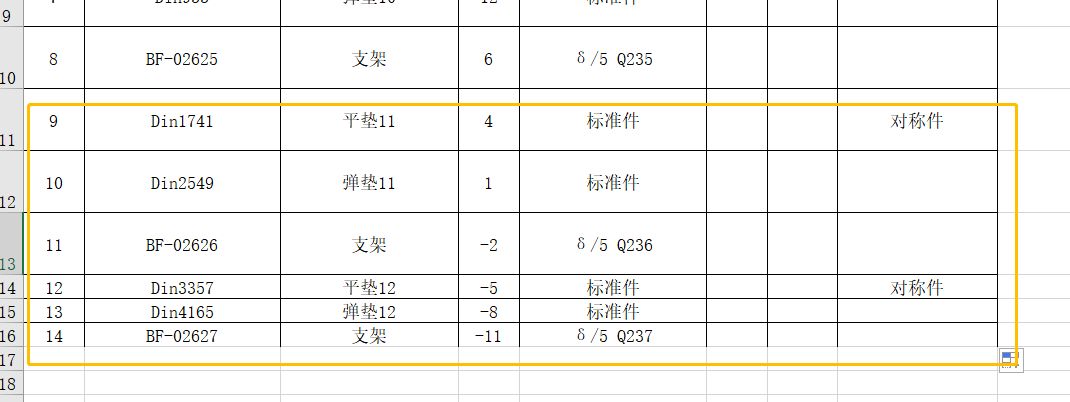
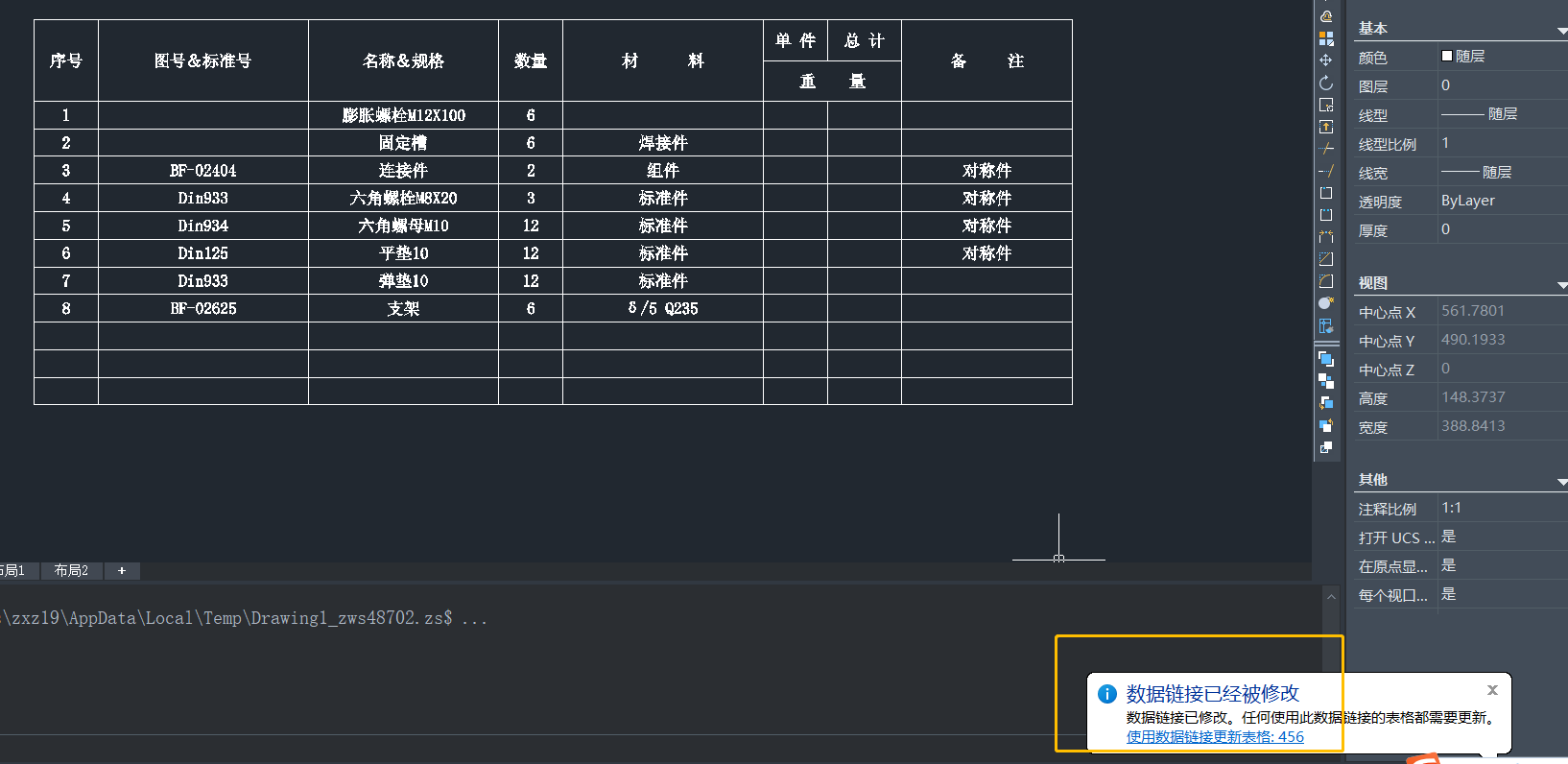
以上就是本篇文章的全部内容,希望对你有所帮助。
推荐阅读:CAD
推荐阅读:CAD表格填充可以序号递增吗
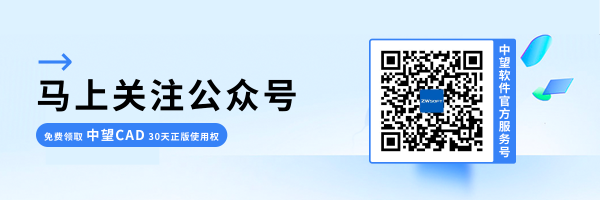
· 一名大四生真实讲述 | 愿国产工业软件走入更多大学课堂2025-10-21
· 新利全站体育官网登录进入全国计算机等级考试,国产工业软件人才培养开启新篇2025-10-15
· 国产CAD软件再添信创利器,tigerenter“自主内核+生态合作”构建自主新格局2025-10-10
· CAD+:联数字与现实,创可持续未来2025-10-09
· CAD+流程工业|tigerenter流程工业解决方案专题研讨会圆满落幕2025-09-29
· 北京勘察工程设计行业沙龙成功举办,共话国产软件赋能行业升级新路径2025-09-26
· tigerenter数智化转型峰会武汉站圆满落幕,“CAD+”战略助推中部工业智造升级2025-09-26
· 新利官网地址荣膺三项“鼎新杯”大奖,以自主创新助力政企数字化转型2025-09-27
·玩趣3D:如何应用tigerenter3D,快速设计基站天线传动螺杆?2022-02-10
·趣玩3D:使用tigerenter3D设计车顶帐篷,为户外休闲增添新装备2021-11-25
·现代与历史的碰撞:阿根廷学生应用tigerenter3D,技术重现达·芬奇“飞碟”坦克原型2021-09-26
·我的珠宝人生:西班牙设计师用tigerenter3D设计华美珠宝2021-09-26
·9个小妙招,切换至新利全站体育官网登录竟可以如此顺畅快速 2021-09-06
·原来插头是这样设计的,看完你学会了吗?2021-09-06
·玩趣3D:如何巧用tigerenter3D 2022新功能,设计专属相机?2021-08-10
·如何使用tigerenter3D 2022的CAM方案加工塑胶模具2021-06-24
·如何设置CAD打印不留边?2020-03-12
·CAD着色打印功能2021-05-14
·如何在CAD整图中提取局部2018-04-19
·CAD中的折断线是什么2023-02-17
·CAD查询对象的几何特征2021-09-27
·CAD图形旋转的介绍及方法2020-06-09
·CAD中如何利用镜像、圆辅助线、旋转复制等命令绘制图形2019-08-16
·CAD画向日葵的步骤2020-09-18














